Das Wiedervorlagen-Panel – so bändigen Sie kinderleicht eine große Anzahl an Wiedervorlagen
So nehmen Sie einem Berg von Wiedervorlagen seinen Schrecken
Ein normaler Tag im Telefonvertrieb: PC hochfahren, Software aktivieren, Headset aufsetzen und sich oft einem ziemlich großen Berg an abzutelefonierenden Kontakten gegenüber sehen. Sie sind mit Herzblut bei der Sache und mit frischem Elan werden die ersten Anrufe getätigt, immer auf der spannenden Jagd nach dem nächsten "Mega-Abschluss". Tapfer schaufeln Sie sich durch Ihre Wiedervorlagen-Liste. Schon kurz nach der Einführung des AkquiseManagers in Ihrem Unternehmen haben Sie durch seinen intuitiven Aufbau schnell Ihr ganz eigenes System gefunden, dabei immer den Überblick zu behalten und keine wichtigen Kandidaten, die man z.B. nicht gleich erreicht, aus den Augen zu verlieren.
Um die Ausbeutung Ihrer "Wiedervorlagen-Goldmine" zu perfektionieren, steht Ihnen ab der AkquiseManager-Plus-Version das Wiedervorlagen-Panel zur Verfügung. Hiermit gelingt Ihnen spielerisch die Koordination Ihrer To-Do-Liste:
- Alle Wiedervorlagen immer und übersichtlich im Blick
- Einfaches Prioritäts-Management bei der Bearbeitung
- Verschiebung um eine festgelegte Zeitspanne mit nur einem Klick
Dies sind nur drei Funktionsbeispiele, die nicht nur Call-Center-Angestellte, sondern auch Vertriebsmitarbeiter im Allgemeinen schnell vom Fortgeschrittenen zum Profi im Management ihrer täglichen Wiedervorlagen im AkquiseManager aufsteigen lassen. Neugierig? Dann lesen Sie weiter!
Die Verwendung des Wiedervorlagen-Panels
Die Aktivierung des Wiedervorlagen-Modus
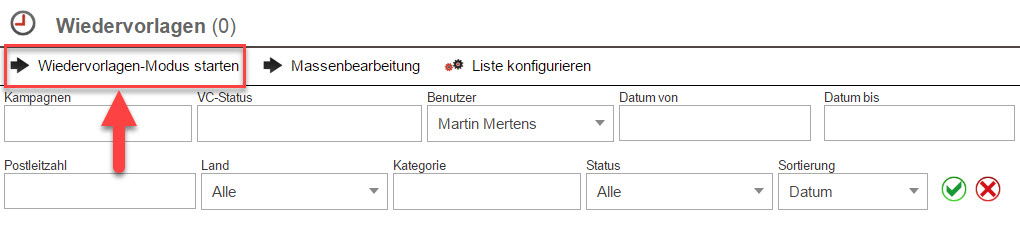
3, 2, 1 "Wiedervorlagen-Modus starten" – mit dem Klick auf diese Schaltfläche im Wiedervorlagen-Bereich unter "Home", "Wiedervorlagen" beginnen Sie Ihre Zeit als Profi im Koordinieren Ihrer täglichen Aufgaben.
Das daraufhin erscheinende Wiedervoralgen-Panel informiert Sie permanent dezent, aber immer gut wahrnehmbar, über alle Ihre anstehenden To-Do‘s, egal in welchem Bereich des AkquiseManagers Sie arbeiten.
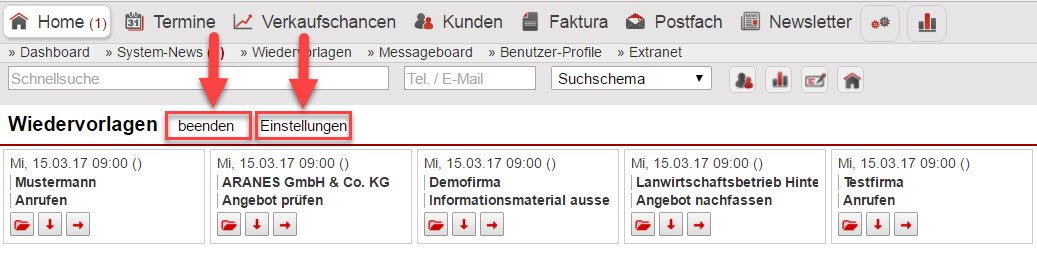
Die Funktionen und Anzeigen innerhalb des Panels können Sie jederzeit durch Klicken auf "Einstellungen" Ihren Wünschen anpassen. Auch des Beenden dieses Wiedervorlagen-Modus kann jederzeit durch Druck auf den gleichnamigen Button vollzogen werden, sollten Sie dies überhaupt jemals wieder wollen…
Die Funktionen des Wiedervorlagen-Panels

Das Wiedervorlagen-Panel zeigt Ihnen alle Ihre anstehenden Aufgaben in Reihe an, sodass sie in einem kontinuierlichen Fluss abgearbeitet werden können. Die Darstellung der Details der Einträge ist jederzeit anpassbar. Ihnen stehen folgende Funktionen zur Verfügung:
- Das Öffnen des zur Wiedervorlage gehörenden Kundendatensatze
Klicken Sie auf das Datenmappen-Symbol oder den fett dargestellten Text, um in die entsprechende Kundenstammdatenansicht zu gelangen. Zur direkten Bearbeitung öffnet das System Ihnen hier bereits die Maske zum Anlegen einer Aktivität/ Wiedervorlage.
- Das Zurückstellen
Um eine an der Reihe befindliche Wiedervorlage vorerst zurückzustellen, z.B. weil Sie den Ansprechpartner gerade nicht erreicht haben, klicken Sie auf das "Pfeil-nach-unten-Symbol". Der Task wird daraufhin das Ende der Tagesliste gesetzt. Wie oft Sie einen Eintrag zurückgestellt haben, sehen Sie an der Zahl innerhalb der Klammer nach dem Datums- und Uhrzeitvermerk in der ersten Zeile.
- Datum ändern
Diese Funktion schiebt den Eintrag um einen zuvor frei definierbaren Zeitraum in die Zukunft weiter. Ein Klick auf den "Pfeil-nach-rechts" genügt.
Die Einstellungsmöglichkeiten des Wiedervorlagen-Panels
Für die individuelle Einrichtung der Funktionsweise des Wiedervorlagen-Panels bietet Ihnen der AkquiseManager nach dem Klick auf "Einstellungen" die im Folgenden beschriebenen Optionen an.
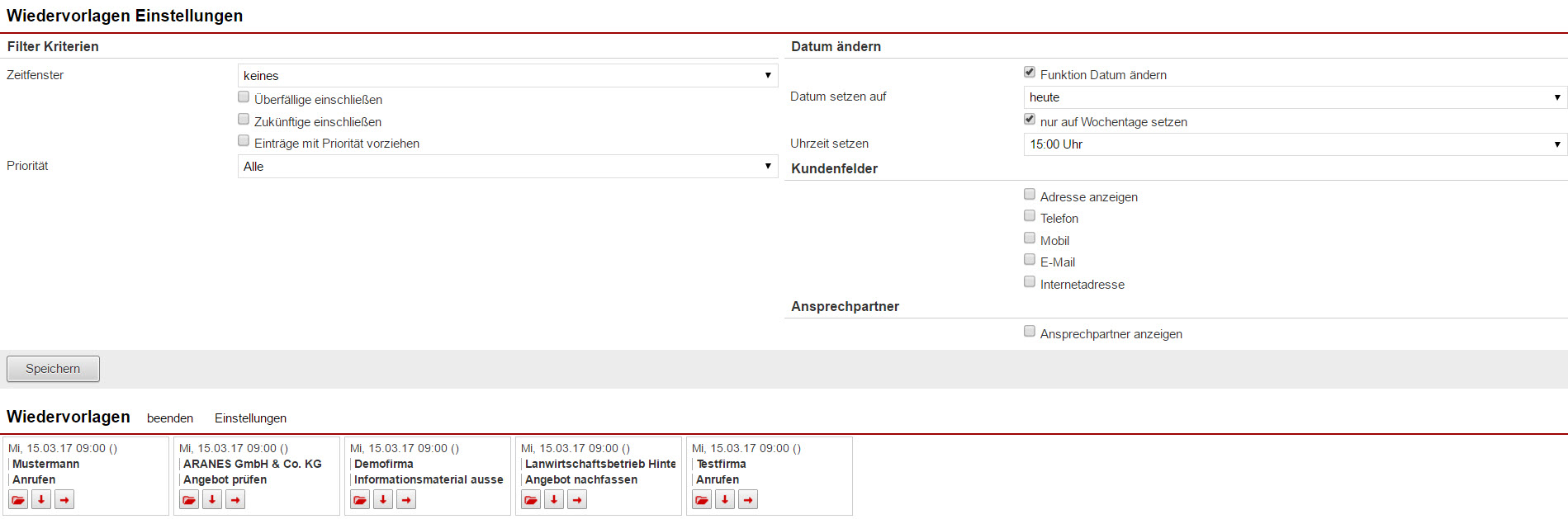
Filterkriterien:
Wiedervorlagen können bei der Anlage nicht nur mit dem Datum, sondern auch einer Uhrzeit versehen werden. Durch die Zeitfenstereinstellung legen Sie fest, dass nur Aufgaben eines bestimmten Zeitfensters um die aktuelle Uhrzeit herum im Wiedervorlagen-Panel dargestellt werden.
Wünschen Sie, dass nicht nur die To Do’s des aktuellen Tages, sondern auch überfällige und zukünftige in der Reihe der Angezeigten auftauchen, so können Sie dies hier einstellen.
Ebenso können Sie sich auch nur Einträge einer bestimmten Prioritätsstufe ausgeben lassen.
Tipp: Lassen Sie sich nicht durch eine schier unüberwindbare Flut von Aufgaben stressen oder demotivieren. Teilen Sie mit der Filterfunktion das vermeintlich Unbezwingbare in mehrere Teilschritte auf. Lassen Sie sich z.B. zuerst alle überfälligen Tasks anzeigen, um diese zuerst abzuarbeiten. Anschließend picken Sie vielleicht mit der Zeitfenster-Filterung nur die Einträge der kommenden beiden Stunden heraus. Versüßen Sie sich somit durch viele kleine Teilerfolge den Weg zum Gesamtziel, das dann oft schneller erreicht ist, als am Anfang gedacht.
Datum ändern:
Diese Funktion hat Gemeinsamkeiten mit dem Zurücksetzen von Wiedervorlagen und kann auch ähnlich verwendet werden. Der Hauptunterschied ist jedoch, dass im Gegensatz zum Zurücksetzen Tag und Uhrzeit klar definiert werden können. Dies kann auch derselbe Tag sein.
Um nicht versehentlich Wiedervorlagen z.B. auf arbeitsfreie Tage, wie Sonntage, zu legen, kann die Option "nur auf Wochentage setzen" verwendet werden.
Tipp: Die Uhrzeitangabe hilft Ihnen gemeinsam mit der Zeitfenster- und Prioritätsfilterung Ihre Kontakte noch gezielter ansprechen zu können. Versuchen Sie z.B. vormittags einen Interessenten vergeblich zu erreichen, so können Sie für den nächsten Versuch am Folgetag 14:00 Uhr festlegen und zu diesem Zeitpunkt ihr Glück versuchen. Das Wiedervorlagen-Panel wird Sie mit der passenden Filterung darauf aufmerksam machen.
Kundenfelder/ Ansprechpartner anzeigen:
Bestimmen Sie hier, welche zusätzlichen Informationen innerhalb des Wiedervorlagen-Panels angezeigt werden sollen.
Hinweis: Jedem AkquiseManager-Nutzer steht es frei seine eigenen Vorlieben bei der Gestaltung des Wiedervorlagen-Panels einzubringen. Die Einstellungen sind nicht global, sondern greifen nur beim jeweiligen Mitarbeiter-Account.
Passende Beiträge zu diesem Thema in Bild und Schrift:
"Wiedervorlagenverwaltung – immer am Kunden bleiben"
"Prozess-Buttons – automatisches Verschieben von Wiedervorlagen"
"Wiedervorlagen-Massenbearbeitung"
"Wiedervorlagen umbuchen"




